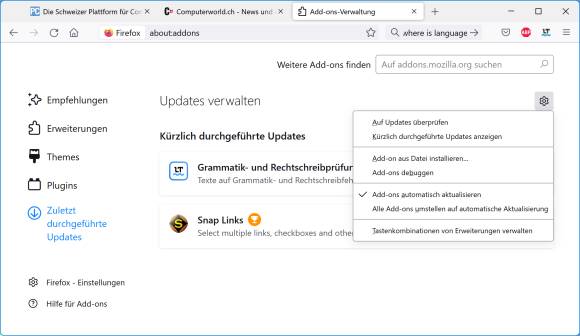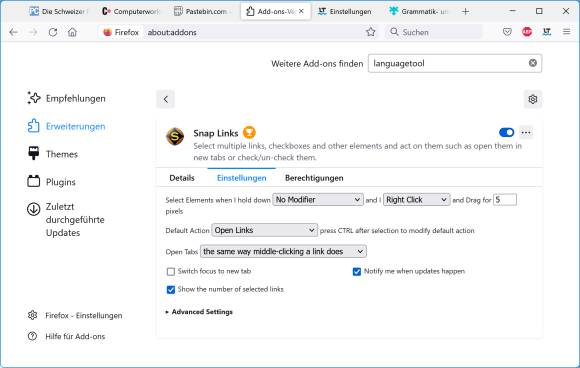Firefox: Add-ons installieren, verwalten, prüfen, Updates checken
Add-ons verwalten: Updates und Einstellungen
Add-on-Updates im Firefox
Genau wie der Browser selbst benötigen auch Add-ons hie und da ein Update. Dies, um Fehler oder Sicherheitslücken auszubügeln, neue Funktionen einzubauen oder um das Add-on an eine neue Firefox-Version anzupassen. Firefox prüft sowohl seine eigene Version als auch jene der installierten Add-ons normalerweise automatisch. Er installiert die Updates auch ohne Ihr Zutun.
Wollen Sie manuell nach Add-on-Updates suchen? Gehen Sie via Firefox-Menü/Add-ons und Themes zu Erweiterungen. Klicken Sie oben rechts hinter «Erweiterungen verwalten» aufs Zahnrad-Symbol. Hier finden Sie einen Befehl Auf Updates überprüfen. Wenn eine Erweiterung gerade nicht das tut, was sie soll, besteht die Chance, dass hier ein Update eintrudelt, um das Problem gleich wieder zu lösen.
Wann wurde das letzte Add-on-Update installiert?
Klicken Sie im gleichen Zahnrad-Menü auch einmal auf Kürzlich durchgeführte Updates anzeigen. Sollte ein Add-on plötzlich anders aussehen, können Sie so herausfinden, ob jenes gerade erst aktualisiert worden ist. Wollen Sie zudem wissen, wann genau das Update ausgeliefert wurde, klicken Sie auf den Namen des Add-ons und scrollen etwas herunter. Hinter «Zuletzt aktualisiert» finden Sie das Datum.
Add-on-Einstellungen im Firefox
Praktisch jedes Add-on bringt eigene Einstellungen mit. Zum Beispiel der Rechtschreibprüfer «LanguageTool» verwaltet Ihr Wörterbuch sowie die Einstellungen zu Sprachvarianten wie «Deutsch (Schweiz)». In Snap Links schalte ich beispielsweise die Option «Switch focus to new tab» aus, damit ich auf der Webseite bleiben und weitere Links öffnen kann.
Solche Einstellungen finden Sie zu jedem Add-on, indem Sie via Firefox-Menü/Add-ons die Erweiterungen öffnen und hinter jedem Add-on aufs Drei-Punkte-Symbol klicken. Benutzen Sie dort den Punkt Einstellungen, öffnet sich meist ein neues Tab, das Ihnen die verfügbaren Optionen dieses Add-ons anzeigt.
Kommentare
Es sind keine Kommentare vorhanden.